
Sidst opdateret den

Du vil måske have en mere fysisk reaktion fra din iPhone, når du skriver. Du kan aktivere haptisk feedback til dit iPhone-tastatur ved hjælp af denne vejledning.
Hvis du rører din iPhone-skærm og mærker en lille fysisk vibration fra den, er det haptisk feedback i aktion. Du vil se haptisk feedback i brug, når du udfører bestemte handlinger, såsom at trykke længe på en apps ikon på startskærmen for at slette den.
Med iOS 16 og nyere kan du aktivere haptisk feedback på dit iPhone-tastatur. Aktivering af haptisk feedback er en god måde at hjælpe dig med at skrive bedre. Det hjælper dig med at foretage den fysiske skelnen mellem forskellige elementer på skærmen, som du trykker på.
Du kan aktivere haptisk feedback på dit iPhone- eller iPad-tastatur for en mere solid skriveoplevelse ved at bruge nedenstående trin.
Sådan aktiveres haptisk feedback på et iPhone-tastatur
Aktivering af haptisk feedback på dit iPhone-tastatur giver dig en mere fordybende oplevelse. Du kan mærke de genstande, du trykker på, men du forstyrrer ikke andre - vibrationerne er tavse, og kun du kan registrere dem.
Når du har slået haptisk feedback til, vil du mærke vibrationen på skærmtastaturet, når du sender tekstbeskeder eller udarbejder en e-mail. Denne funktion er kun tilgængelig for iPhone-tastaturet på enheder, der kører iOS 16 eller nyere. Du skal først aktivere det ved at bruge nedenstående trin.
Sådan aktiverer du haptisk feedback på en iPhone:
- Åben Indstillinger fra startskærmen.

- Rul og tryk på Lyde og haptik mulighed.
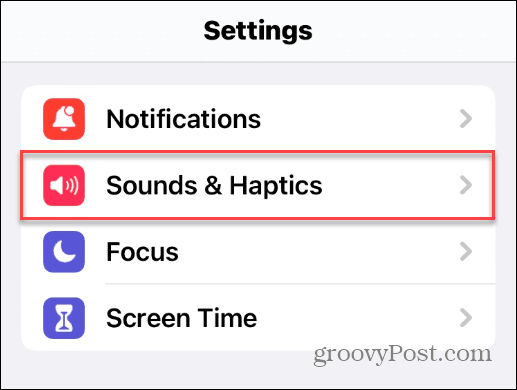
- Stryg ned og tryk Tastaturfeedback fra listen.
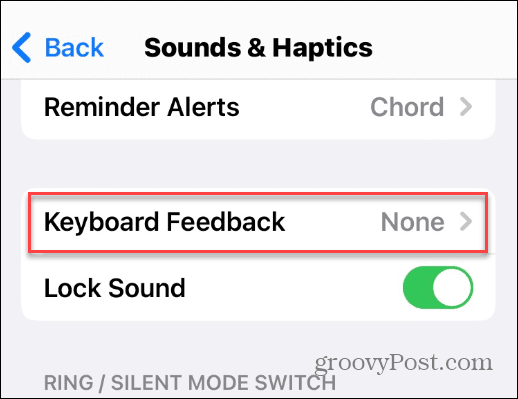
- Skift til Haptisk skifte til På position.
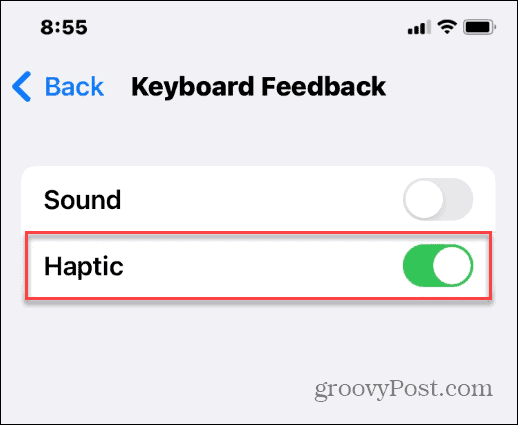
Når du har slået haptisk feedback til, vil du føle en let vibration, når du trykker på tasterne på skærmtastaturet. Bemærk, at hver tilgængelig tast vil give haptisk feedback, inklusive mellemrumstasten, alle tegn, specialtegn, emoji - alt.
For at tilføje mere af en "fysisk tastatur"-illusion kan du lade tastaturlyde være tændt. Hvis dette ikke passer til dig, kan du stadig slå skrivelyde fra på din iPhone men hold haptisk feedback aktiveret.
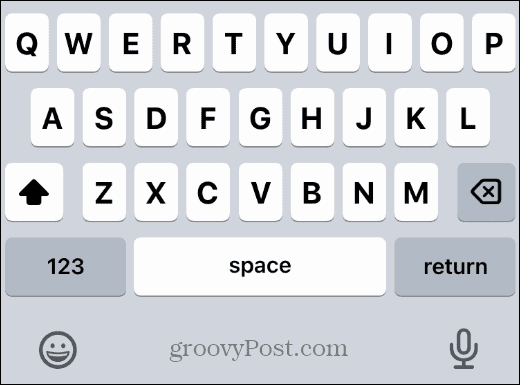
Enheder, der kører iOS 16 og nyere, inkluderer en haptisk feedback-funktionalitet til iPhone- og iPad-tastaturer for at give en mere fordybende skriveoplevelse.
Brug af Haptic Feedback på en iPhone
Hvis du vil have en mere fysisk skriveoplevelse på din iPhone, vil du gerne aktivere haptisk feedback på dit iPhone-tastatur ved at bruge trinene ovenfor. Din enhed skal køre iOS 16 eller nyere, men som vi har vist, er det ligetil at aktivere det.
En ting at bemærke er dog, at haptisk feedback stadig fungerer, uanset om din telefon er i lydløs tilstand eller ej. Hvis vibrationerne stadig forårsager problemer, skal du slå haptisk feedback fra.
Ifølge Apple er det også muligt, at haptisk feedback kan påvirke din iPhones batterilevetid. Hvis det er tilfældet, vil du måske slå den fra, når din iPhone batteri procentdel er lav.
Har du problemer med dit iPhone-tastatur? Det kan være nødvendigt nulstil tastaturet Næste. Du vil måske også tjekke nogle top OS tastatur tips og tricks for at hjælpe dig med at skrive endnu bedre.
Sådan finder du din Windows 11-produktnøgle
Hvis du har brug for at overføre din Windows 11-produktnøgle eller bare har brug for den til at udføre en ren installation af operativsystemet,...
Sådan rydder du Google Chrome-cache, cookies og browserhistorik
Chrome gør et fremragende stykke arbejde med at gemme din browserhistorik, cache og cookies for at optimere din browsers ydeevne online. Sådan gør hun...
Prismatchning i butikken: Sådan får du onlinepriser, mens du handler i butikken
At købe i butikken betyder ikke, at du skal betale højere priser. Takket være prismatchningsgarantier kan du få onlinerabatter, mens du handler i...
